Você quer melhorar rapidamente e de forma simples a sua qualidade de vídeo e áudio no iMovie? Com poucos cliques, você pode usar a varinha mágica do iMovie para otimizar seus clipes, sem precisar mergulhar nos detalhes técnicos. Este guia o leva passo a passo pelo processo e mostra como alcançar os melhores resultados.
Principais descobertas
- A varinha mágica no iMovie permite uma melhoria automática da qualidade de vídeo e áudio.
- Todos os ajustes são transparentes e podem ser revertidos a qualquer momento.
- Um ajuste manual também é possível, caso você tenha preferências.
Guia passo a passo
Passo 1: Selecionar clipe
Antes de começar a melhorar, selecione o clipe cuja qualidade você deseja melhorar. Certifique-se de que o clipe esteja marcado na linha do tempo, para que o iMovie possa fazer os ajustes corretos.
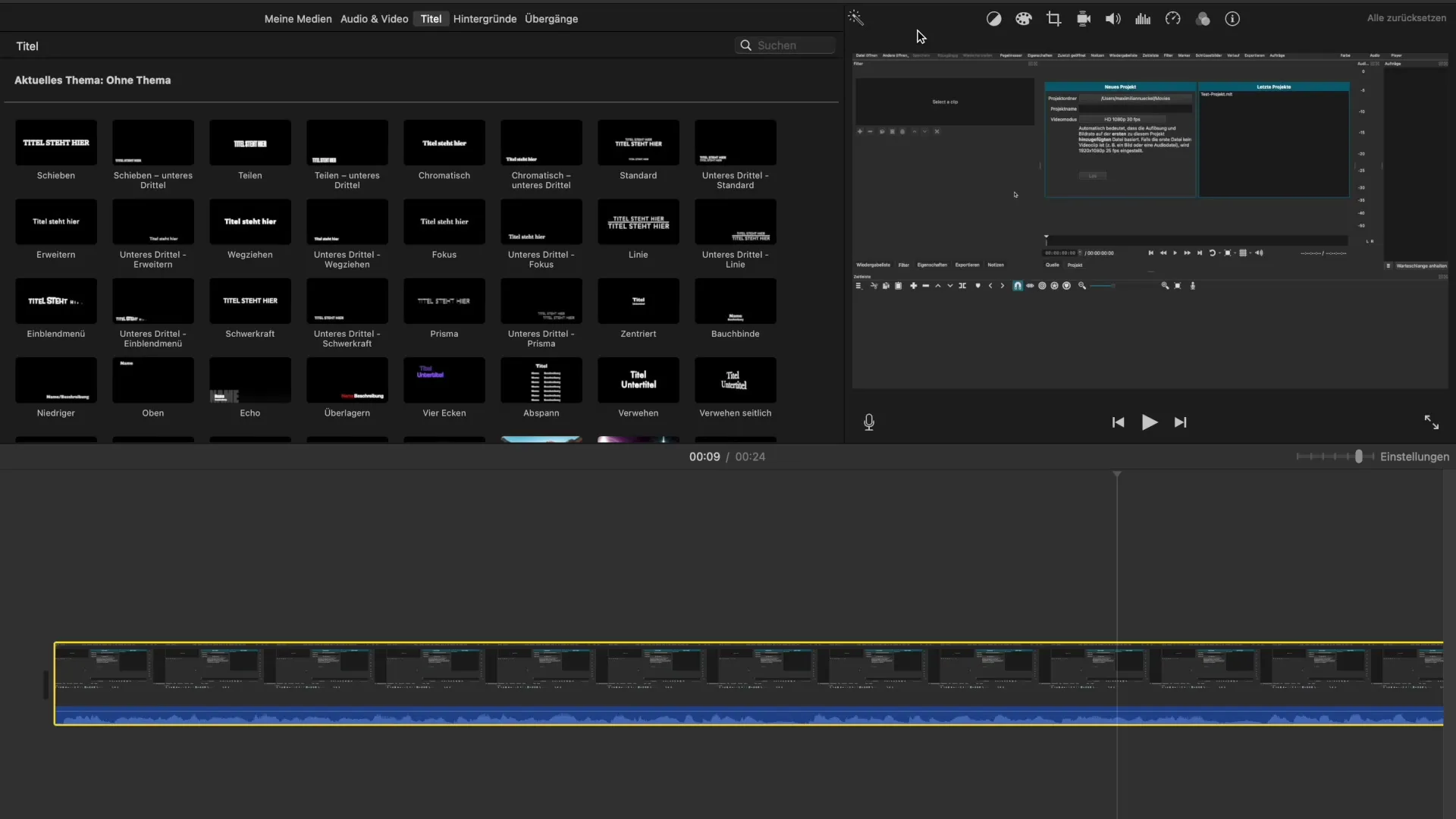
Passo 2: Ativar a varinha mágica
Agora vem a parte simples: passe o mouse sobre o botão da varinha mágica na barra de ferramentas. Quando você passar o mouse sobre ele, uma dica será exibida, informando que a qualidade de vídeo e áudio do clipe selecionado pode ser melhorada automaticamente. Clique uma vez na varinha mágica para iniciar a análise automática.
Passo 3: Análise da qualidade
Enquanto o iMovie analisa seu clipe, o software avalia vários aspectos, como valores de cor e níveis de áudio. Pode levar alguns segundos para que a análise seja concluída, então tenha um pouco de paciência. Após a análise, você verá quais alterações foram feitas.
Passo 4: Revisar resultados
Após a análise, as alterações feitas serão exibidas. Você poderá ver nas alterações visualizadas o que foi ajustado na correção de cores, volumes e possivelmente em outros aspectos. Preste atenção especial aos ajustes de cor, pois eles podem aumentar significativamente o apelo visual do seu vídeo.
Passo 5: Aceitar ou reverter ajustes
Se você estiver satisfeito com as alterações, pode mantê-las. Caso contrário, use a função de reverter para restaurar as configurações originais. Você pode reverter apenas ajustes específicos ou todo o processo de uma vez clicando no botão "Reverter".
Passo 6: Fazer ajustes manuais (opcional)
Se você sentir que os ajustes automáticos não atendem às suas expectativas, também pode intervir manualmente nas configurações. Para isso, você passa pelas opções de ajuste individuais, como correção de cores, redução de ruído e volume. Aqui você pode definir os valores perfeitos para corresponder ao seu estilo.
Passo 7: Realizar verificações de qualidade
Antes de prosseguir com seu vídeo editado, confira o resultado na pré-visualização. Isso ajuda a determinar se as mudanças atendem às suas expectativas. Fique atento a possíveis melhorias visuais ou acústicas.
Passo 8: Exportar seu projeto
Uma vez que você esteja satisfeito com todas as alterações, exporte seu projeto. Salve-o na qualidade desejada e compartilhe em outras plataformas ou salve-o localmente.
Resumo - Melhoria Ideal da Qualidade de Vídeo e Áudio no iMovie
Para melhorar a qualidade dos seus vídeos no iMovie, você deve usar a função automática da varinha mágica. Esta função analisa e otimiza a qualidade do vídeo e do áudio de forma simples. Se os ajustes automáticos não forem suficientes, você ainda terá opções manuais à sua disposição.
Perguntas Frequentes
Como funciona a varinha mágica no iMovie?A varinha mágica analisa seu clipe e recomenda ajustes na qualidade de vídeo e áudio.
Posso reverter os ajustes automáticos?Sim, você pode usar a função de reverter para desfazer as alterações.
E se eu não gostar dos ajustes automáticos?Então você pode usar os ajustes manuais para otimizar cada aspecto por conta própria.
Qual o impacto das correções de cor no meu vídeo?As correções de cor podem aumentar significativamente o apelo visual e resultar em imagens mais vibrantes.
Preciso de técnicas para melhorar a qualidade do vídeo?Não, o iMovie oferece ferramentas simples que ajudam você a melhorar a qualidade sem conhecimentos técnicos.


